Vad är UserEventAgent, och varför går det på min Mac?

Du tittar igenom Activity Monitor när du märker en process som du inte känner till: UserEventAgent. Skulle du vara orolig? Nej, det här är en kärna del av MacOS.
RELATED: Vad är den här processen och varför går den på min Mac?
Denna artikel ingår i vår pågående serie som förklarar olika processer som finns i Activity Monitor, som kernel_task, hidd, mdsworker, installd, WindowServer, blued, launchd, backup, opendirectoryd, powerd, coreauthd, configd, mdnsresponder och många andra. Vet inte vad de här tjänsterna är? Bättre börja läsa!
Vad är UserEventAgent?
Dagens process, UserEventAgent, är en demon, vilket betyder att den körs i bakgrunden. UserEventAgent övervakar olika saker om ditt system på användarnivå. Att citera manningssidan för processen:
Användaren UserEventAgent är en demon som laddar systeminställda plugins för att hantera systemhändelser på hög nivå som inte kan övervakas direkt genom launch.
RELATED: Vad är konfigurerat , och varför går det på min Mac?
Det är inte fruktansvärt klart, så låt oss bryta ner det här. Tidigare pratade vi om processen konfigurerad, som går i bakgrunden och övervakar statusen för olika saker om din Mac. Konfigurerar till exempel koll på om du är online eller offline och varnar andra program du använder när det här tillståndet ändras. Det finns en samling konfigurerade plugins som tillåter processen att göra detta.
UserEventAgent spelar en liknande roll som konfigurerad, men övervakar en uppsättning saker som konfigureras inte, för det mesta eftersom konfig är systemomfattande och drivs av root medan UserEventAgent är inriktad på ditt användarkonto och körs på användarkontonivå. Du kan göra det här mer påtagligt genom att bläddra i plugins UserEventAgent hanterar: de finns i /System/Library/UserEventPlugins.
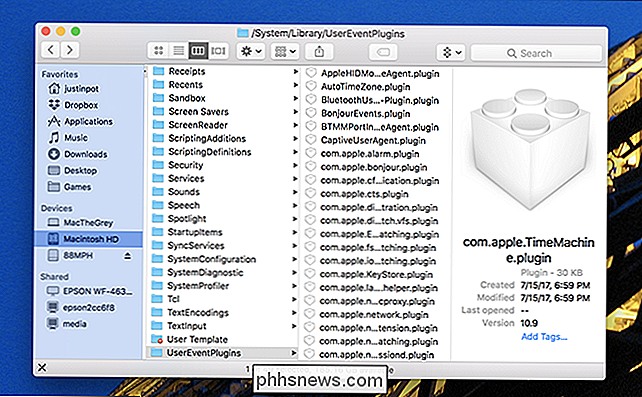
I mappen UserEventPlugins hittar du plugins relaterade till Bluetooth, nollkonfigurationen nätverksverktyg Bonjour, tidszoner, Time Machine, och även Touch Bar. UserEventAgent övervakar statusen för alla dessa saker och rapporterar den statusen till de applikationer du använder.
Detta är ett brett utbud av funktionaliteter, vilket betyder att det finns många potentiella skäl för att UserEventPlugins börjar använda en hel del systemresurser . Vi kunde inte börja beskriva dem alla här.
Det finns några grundläggande saker du kan försöka om du märker en spik i resursanvändning av UserEventPlugins. Det första du ska försöka (ingen överraskning) startar om din Mac. Det är rudimentärt, men kommer att få de flesta problem att gå iväg. Om problemet kvarstår kan du försök att inaktivera all hårdvara eller programvara som du lagt till nyligen. Om det stannar den höga resursanvändningen har du troligen funnit en bugg: Sluta använda den aktuella mjukvaran eller hårdvaran och se om det finns en programuppdatering som löser problemet.
Bildkredit: Fabian Irsara

Så här ändrar du ditt iCloud-profilfoto från din iPhone eller iPad
Nu när din iCloud-profil är framför och mitt i iOS 10 kanske det är dags att byta ut dina vanliga gamla initialer för en verklig Foto. På så sätt kan alla se ditt leende ansikte när de interagerar med dig via iCloud, iMessage, AirDrop och andra Apple-tjänster. Första sakerna först: du behöver ett bra foto.

Så här byter du mellan Farenheit och Celsius på din iPhone
Det finns två temperaturenheter som brukar användas runt om i världen: grader Celsius (ºC) och Kelvin (K). För någon underlig anledning använder amerikanerna också grader Fahrenheit (ºF). Medan du inte kan ställa in din iPhone för att använda Kelvin (de är mer populära bland forskare än allmänheten) kan du byta mellan Celsius och Fahrenheit .



